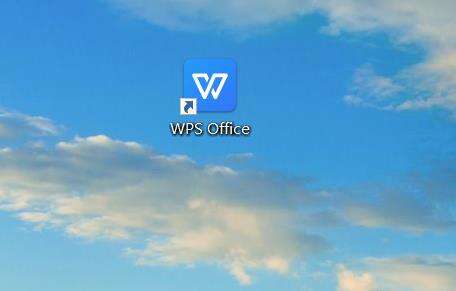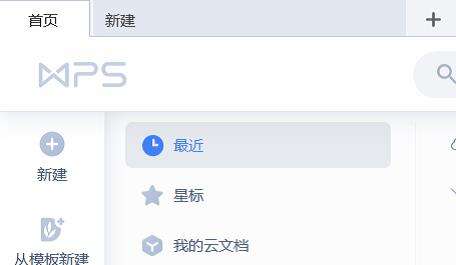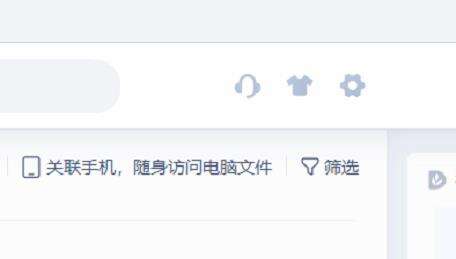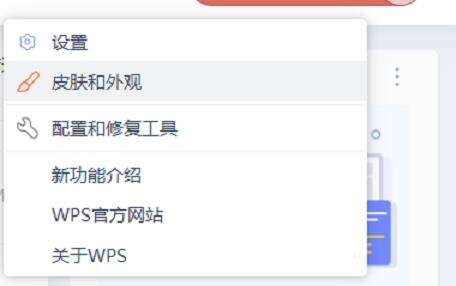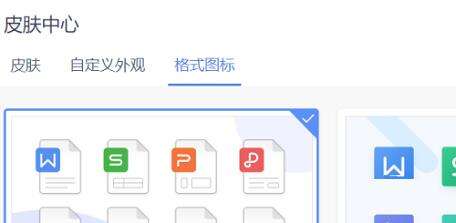WPS office如何设置格式图标?WPS格式图标设备步骤分享
办公教程导读
收集整理了【WPS office如何设置格式图标?WPS格式图标设备步骤分享】办公软件教程,小编现在分享给大家,供广大互联网技能从业者学习和参考。文章包含129字,纯文字阅读大概需要1分钟。
办公教程内容图文
2、在打开的页面中点击【首页】选项。
3、然后在右上角找到设置功能的齿轮图标进行点击打开。
4、在打开的窗口中,点击【皮肤和外观】选项功能。
5、在皮肤中心页面点击格式图标,然后进行设置保存即可。
办公教程总结
以上是为您收集整理的【WPS office如何设置格式图标?WPS格式图标设备步骤分享】办公软件教程的全部内容,希望文章能够帮你了解办公软件教程WPS office如何设置格式图标?WPS格式图标设备步骤分享。
如果觉得办公软件教程内容还不错,欢迎将网站推荐给好友。